

用户反馈对设计行业的小伙伴非常重要,蓝湖Axure让用户可与他人分享你的作品,软件会自动备份多个历史版本,团队成员可直接留下评论和意见,方便大家及时改进。
一键分享
自动共享文档,在线展示Axure、Word
无需手动导出、压缩文档、发送文件
同事无需查收邮件、下载、解压
产品经理更轻松专注,研发团队更快更高效
高效评审
告别冗长的评审会议,让团队把意见放在会前
评审内容支持 @团队成员,自动邮件通知
讨论内容留存沉淀,减少低效信息同步
提高开会效率,降低沟通成本,缩短研发周期
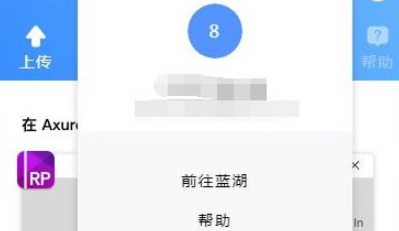
自动备份
保留所有历史版本,便于信息沉淀和查找
自动生成更新记录,改动一目了然
从此,不再担心历史文档找不到
文档在线预览
一个地方汇总所有文档
支持 Confluence 等外部文档链接
支持绑定设计图,让文档和设计在一起
让工程师、设计师理解更轻松,开发更高效

1. 产品文档共享
单击项目封面,即可进入蓝湖的项目页面,选择【产品】,进入 “产品文档共享页” 。

1.1 安装登录【蓝湖 Axure 客户端】
下载、安装好蓝湖【Axure 客户端】之后,登录你的蓝湖帐号和密码,将 Axure 文档共享至蓝湖,一步到位,从此告别重复打包文档、反复确认同事是否收到等繁琐环节。
1.蓝湖【Axure 客户端】支持 Mac 和 Windows 系统。
2.如果你之前未使用过蓝湖,在蓝湖官网注册好帐号后,再登录【蓝湖 Axure 客户端】。
1.2【蓝湖 Axure 客户端】管理
- 切换/选择团队
登录你的蓝湖帐号,点击【蓝湖 Axure 客户端】左上角的团队名称,即可切换/选择团队。
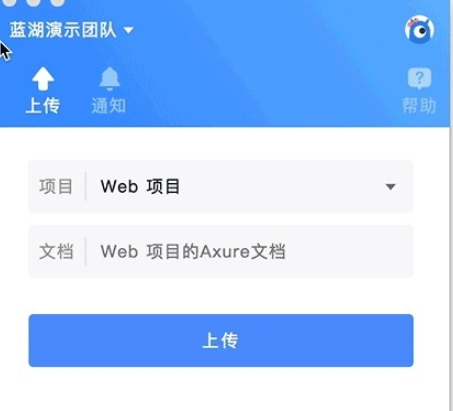
- 切换/选择项目
点击项目列表旁的下拉图标,选择对应的项目名称,即可切换/选择项目。
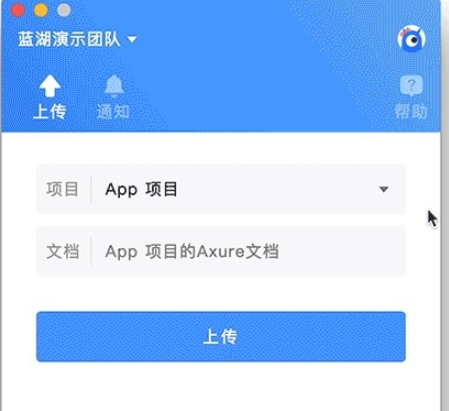
在项目较多的情况下,可以点击项目列表左侧的 “搜索” 图标,输入项目名称,快速搜索项目。
点击项目列表右侧的 “+” ,输入项目名称,选择项目类型,即可在当前文件夹路径内新建项目。
-切换/退出项目
如果你需要切换/退出当前帐号,点击【蓝湖 Axure 客户端】右上角的 “设置” 图标,选择 “退出登录” 即可。
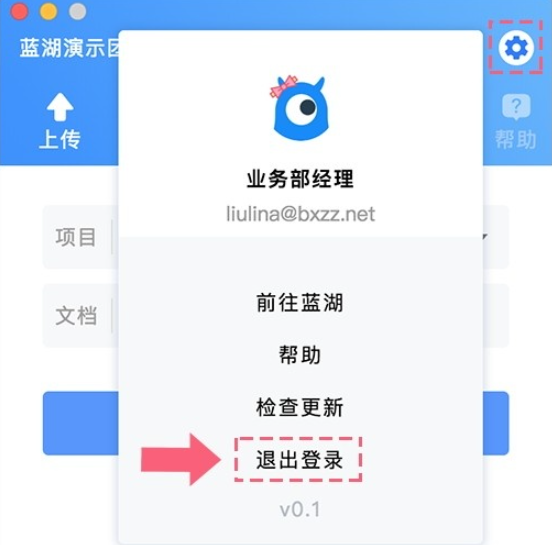
1.3上传 Axure 文档
在 Axure 内打开需要上传的文档,点击 Axure 右上角的 “预览”;然后打开【蓝湖 Axure 客户端】。

如果【蓝湖 Axure 客户端】被最小化,在 Mac 顶部状态栏或 Windows 底部托盘即可找到打开。
如果 Axure 内同时打开了多个 Axure 文档,需要在客户端单选需要上传的文件。
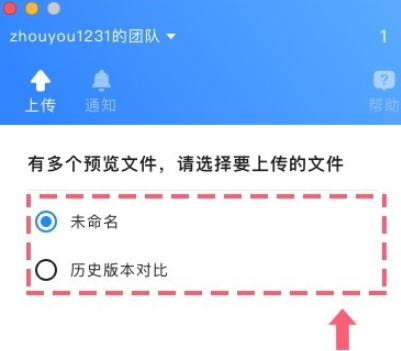
如果该文档没有上传过,且对应的项目中未通过【蓝湖 Axure 客户端】上传过 Axure 文档,在【文档】处输入文件名称后,点击上传,即可将该 Axure 上传到蓝湖 Web 端。
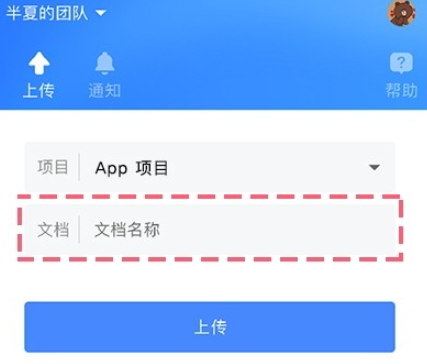
如果该文档没有上传过,项目中有其他已经上传过的 Axure 文档,可以在【文档】处输入名称,上传一个新的文档;或也可让该文档对项目中其他文档进行版本迭代,从【文档】的下拉菜单中选择 “文档名称” ,再点击【上传】即可。
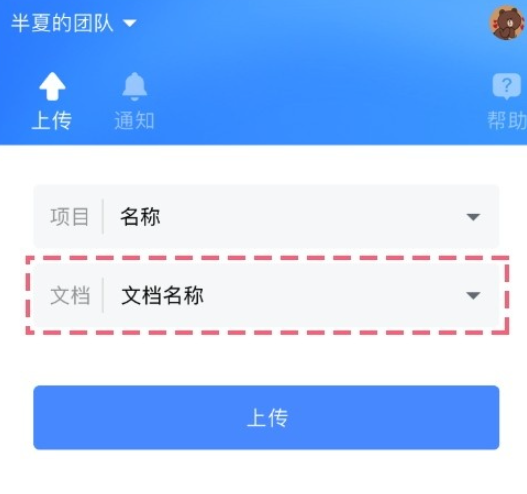
如果该文件上传过,当文档有修改/更新时,【蓝湖 Axure 客户端】会为你自动识别文档名称,点击上传,即可在蓝湖查看最新版本的文档,新版本文档即可对原版本进行覆盖,原版本自动成为历史版本。
蓝湖Axure能够在线预览多种格式文档,大家可随时退回到之前的版本,作品受到评论会,系统会第一时间发送邮件通知,平台会为用户的数据提供加密保护,防止资料外泄。
上文就是小编为您带来的蓝湖Axure了,更多精彩软件请多多关注IE浏览器中文网站!